紹介はしたものの、ちょっと心配だったので自分で買って試してみた。
心配は的中した
先日、当Blogで指紋認証のデバイスを紹介したが、その商品ページの画像を見ると、なんだかUSBのBluetoothドングルのような感じで、マニュアルなどが同梱されているような感じがなかったのが気になっていた。
製品としてはちゃんと売られてはいるものの「ドライバやマニュアルはダウンロードしてください」という製品が最近は多く、そのような売り方そのものには問題はないものの、厄介なのはパッケージ等が英語を中心としたマルチ言語で書かれていて、その中に日本語が含まれていない場合だったりする。
そういう場合、ロクに説明もされておらず、どうやって使ったらいいのかわからないという製品も少なくない。
で、その心配を感じたというのもあり、これは自分で試した方がいいな、と思い、製品を買って実際に試してみることにした。
で、その製品が届いたのだが…予想は悪い方向に的中していた。
私が購入したのは、先日の紹介したものとは明確に言えば違うのだが、おそらく製造元は同じで販売元が異なるという製品。パッケージにしても同じで、単に製品にプリントされているブランド名が異なるだけの製品である。
 見よ、この簡易パッケージを(爆)
見よ、この簡易パッケージを(爆)
ブリスターパッケージに製品説明が書かれていて、裏面にはマルチ言語で製品説明が書かれているのみ。メーカーのURLすら記載されていないというものである。
先日私が紹介した製品は、日本語パッケージなのでもう少しマシかもしれないし、ちゃんとマニュアルのダウンロードページなどの記載があるかもしれない。
ただ…この手の製品は結局販売元も大した説明をしないので、おそらくトラブルが発生する事を前提としない説明しかしていない可能性がある。
念の為、先日紹介した製品のメーカーサイトを確認してみた。
TEC TE-FPA2
http://tecnosite.co.jp/ja/usb/193-te-fpa2.html
マニュアルは確認できたが…ドライバが用意されていない。Windows10の標準Driverを利用する事を前提にした製品という事だろう。
だが、もし製品が認識しなかったなら、どうすればいいかという説明が「再起動しろ」としか書かれていない。
コレ、初心者ならこの時点で詰む可能性があるという事が、メーカーにはわからないのだろうか?
あくまでも一例
というわけで、私が購入した製品で実際にやってみた。
私はWindows10の最新アップデートを適用させているので、Windowsバージョンも20H2となっている。
購入した製品も、Windowsバージョンが1607以降はWindowsの標準ドライバで認識する、と記載されている。
が…実際にPCのUSBポートに製品を差し込んだところ…
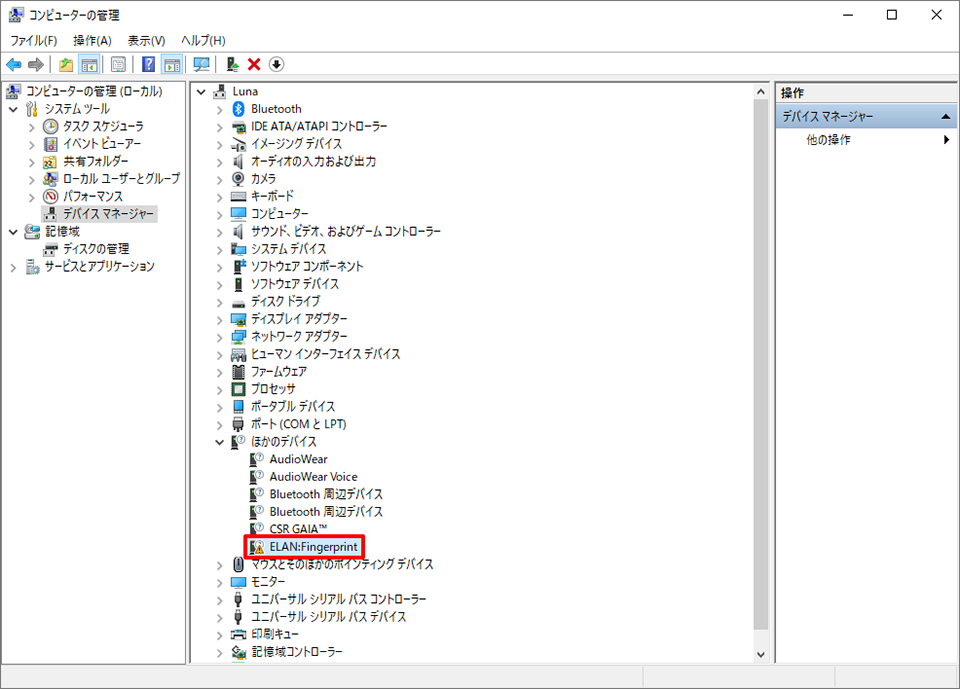 認識してないじゃん(爆)
認識してないじゃん(爆)
赤で囲ったデバイスがこの指紋認証デバイスなのだが、黄色い三角の注意マークが見えるだろうか?
デバイスが認識していないのである。
Windowsの設定のアカウントの中にある、サインインオプションを見ても、Windows Helloの所はデバイスが存在しないと表示されていた。
これは間違いなくWindows10の標準ドライバでは認識しないという事である。
で、メーカーサイトに行ってみたところ、Windows7&8用のドライバがあったので、とりあえずコレで試してみることにした。
ARCANITE
https://www.arcanite.jp/sfsd
 もしそれがUSB接続コネクタにそのまま指紋認証ユニットが取り付くタイプだったなら、濡れて壊れるといった事もないワケで、そうした指紋認証ユニットが便利に使えるなら、もう一度そうした環境を手に入れるものもよいかもしれない…そう思うようになった。
もしそれがUSB接続コネクタにそのまま指紋認証ユニットが取り付くタイプだったなら、濡れて壊れるといった事もないワケで、そうした指紋認証ユニットが便利に使えるなら、もう一度そうした環境を手に入れるものもよいかもしれない…そう思うようになった。











最近のコメント